wps演示将一个字的偏旁标红的教程
2024-01-11 08:58:36作者:极光下载站
wps软件成为了大部分用户必备的一款办公软件,它为用户带来了许多强大且实用的功能,满足用户编辑需求的同时,能够让用户简单轻松的完成文件的编辑工作,因此wps软件吸引了不少的用户前来下载使用,当用户在wps软件中编辑演示文稿时,遇到需要向学生显示偏旁部首的情况,用户应该怎么操作才可以把一个字的偏旁标红呢,其实操作的过程是很简单的,用户直接在页面上输入文字并利用形状来覆盖,接着将形状和文字全选并拆分形状,随后删除多余的部分,并把文字偏旁选中来填充颜色即可解决问题,那么接下来就让小编来向大家分享一下wps演示将一个字偏旁标红的方法教程吧,希望用户能够喜欢。
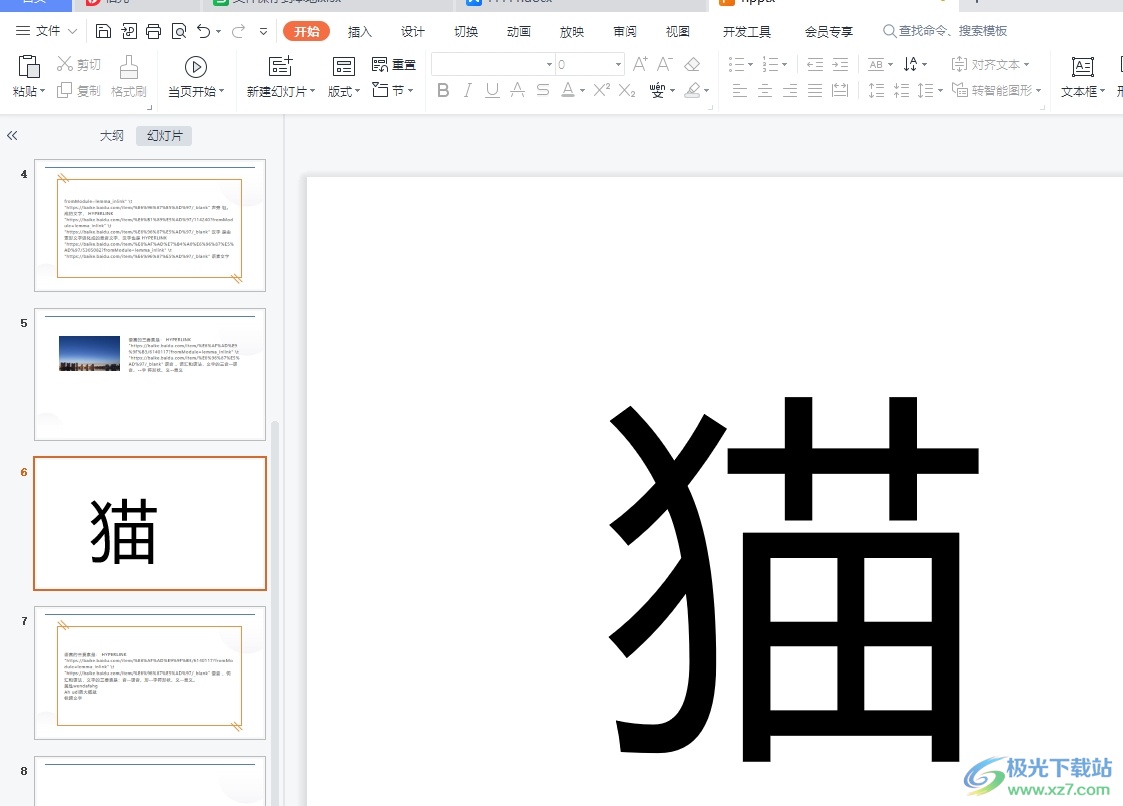
方法步骤
1.用户在wps软件中打开ppt演示文稿,并来到编辑页面上输入文字

2.接着在菜单栏中点击插入选项,将会显示出相关的选项卡,用户点击形状选项弹出下拉框,然后需要选择其中的矩形形状
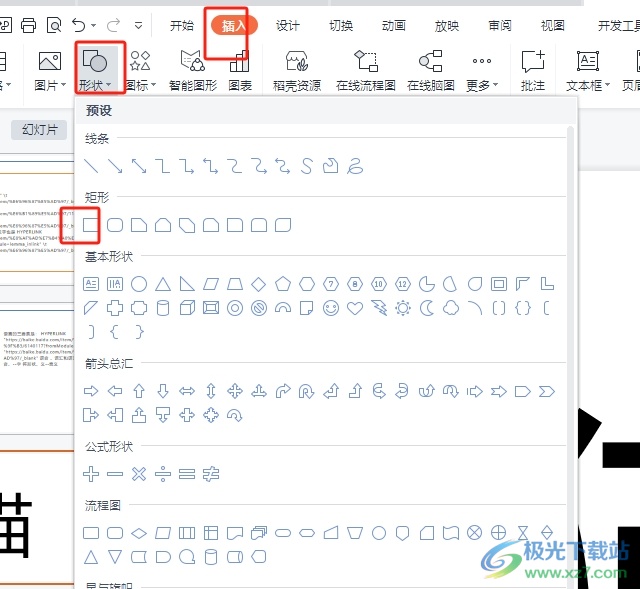
3.这时在页面上绘制出形状并覆盖文字,用户还需要将形状和文字全选中,以便进行下步操作
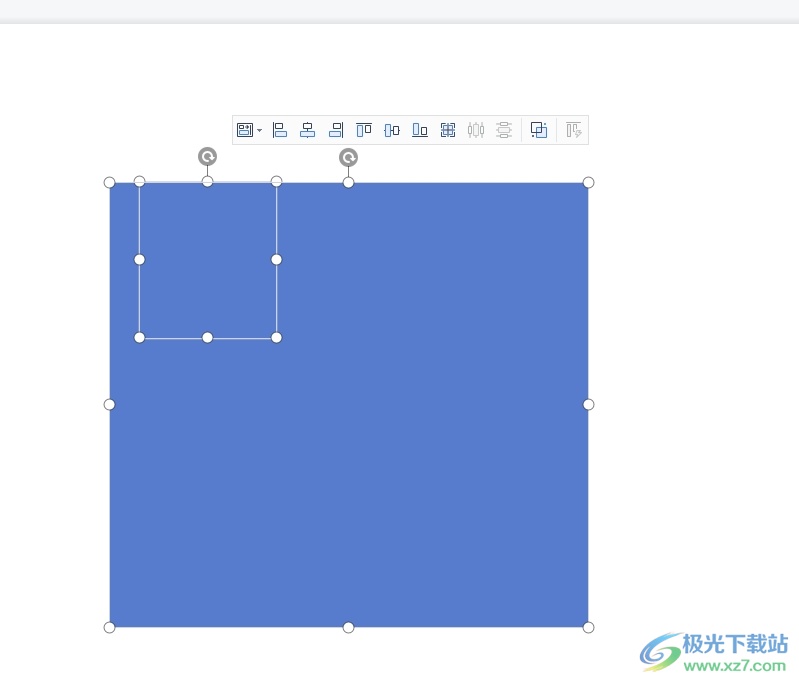
4.在菜单栏中用户点击绘图工具选项,弹出相关的选项卡后,用户选择其中的合并形状选项

5.在弹出来的下拉选项卡中,用户选择拆分选项,这时的形状和文字将会拆分成几块
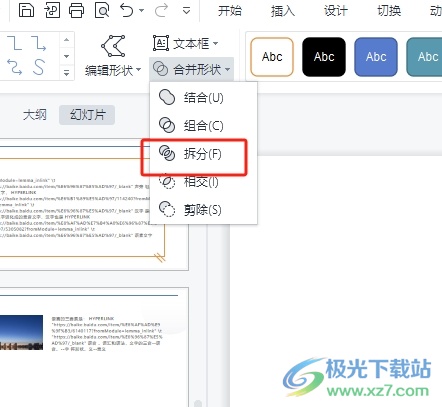
6.看到拆分出来的形状后,用户将多余的形状选中并del删除
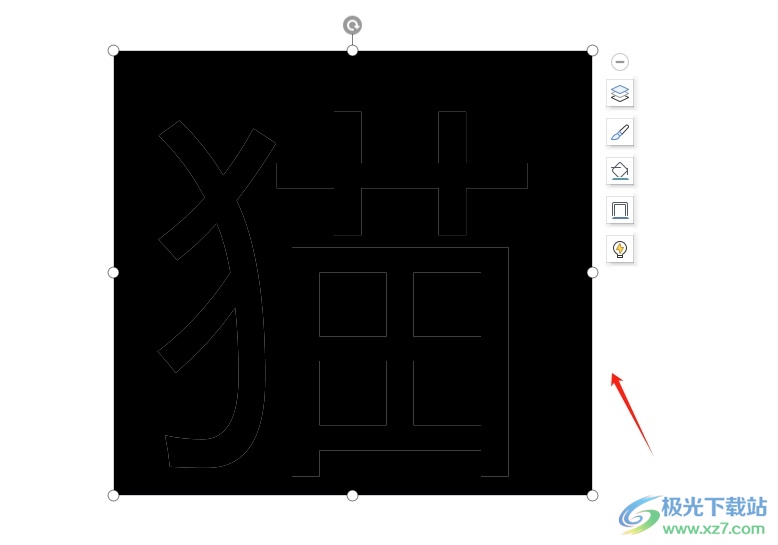
7.随后用户选中文字的一个偏旁并在菜单栏中点击绘图工具选项,在显示出来的选项卡中选择填充选项
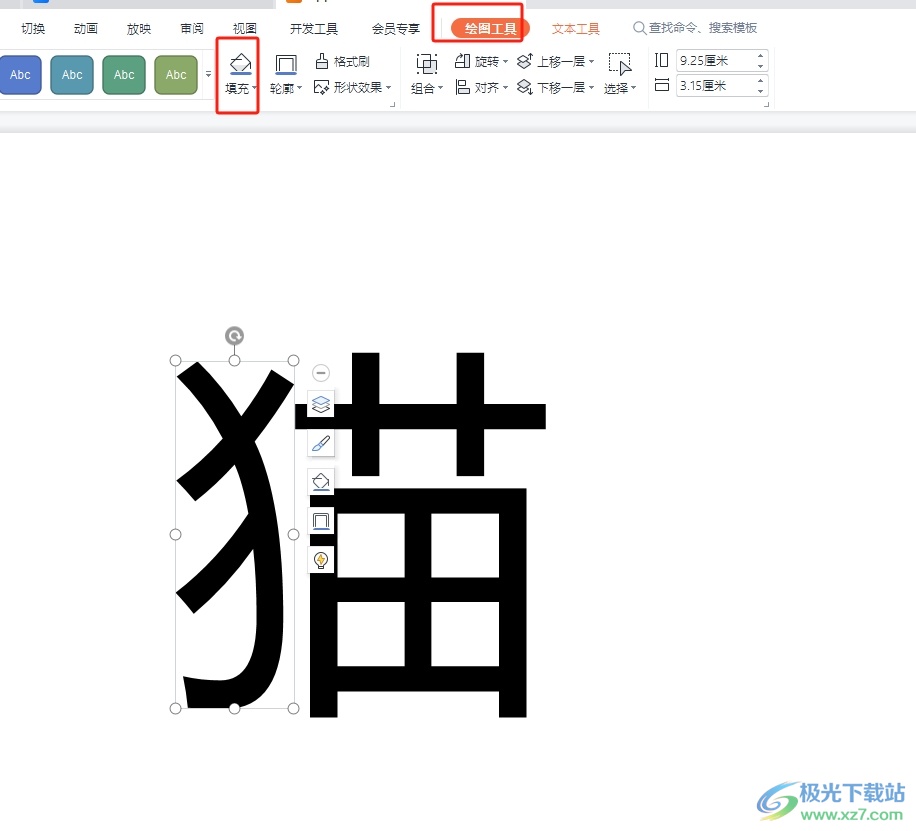
8.用户可以看到弹出来的下拉选项卡,用户选择其中的红色即可解决问题

9.完成上述操作后,用户就会发现文字的偏旁成功被标红了,如图所示

以上就是小编对用户提出问题整理出来的方法步骤,用户从中知道了大致的操作过程为插入形状-覆盖文字-选中形状和文字-拆分形状-删除多余部分-选中文字偏旁-填充颜色这几步,方法简单易懂,因此感兴趣的用户可以跟着小编的教程操作试试看。
